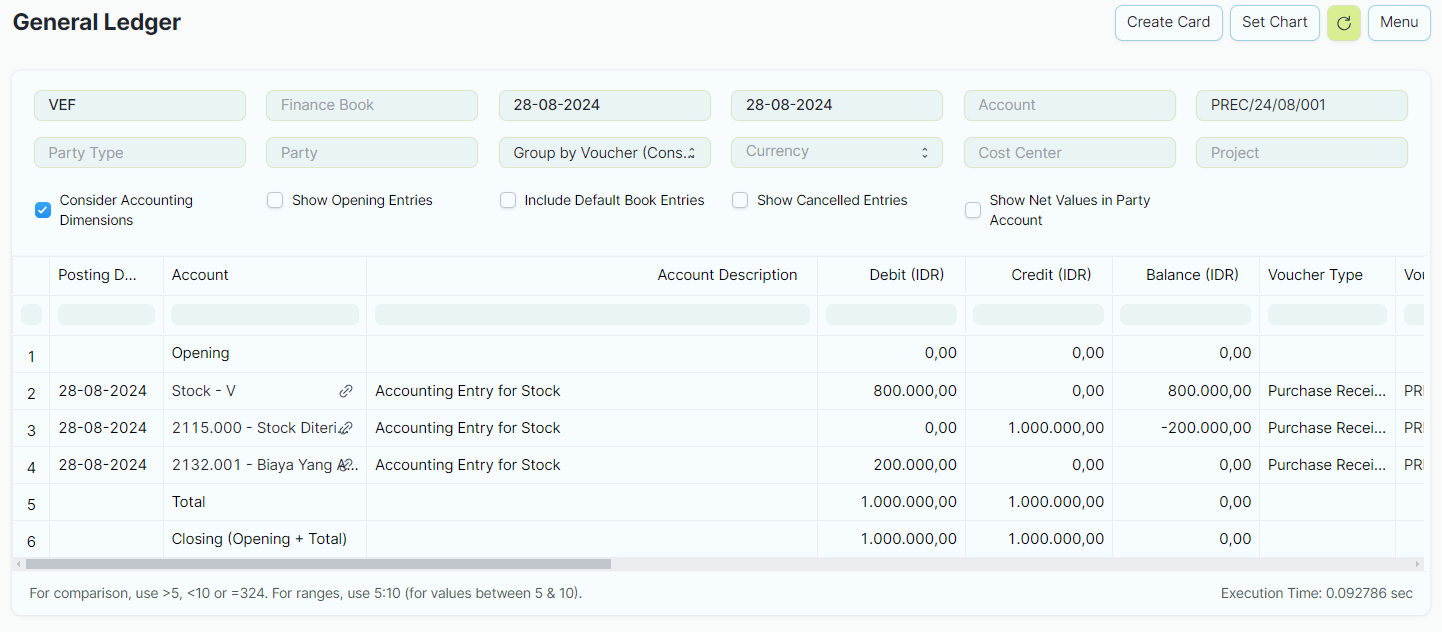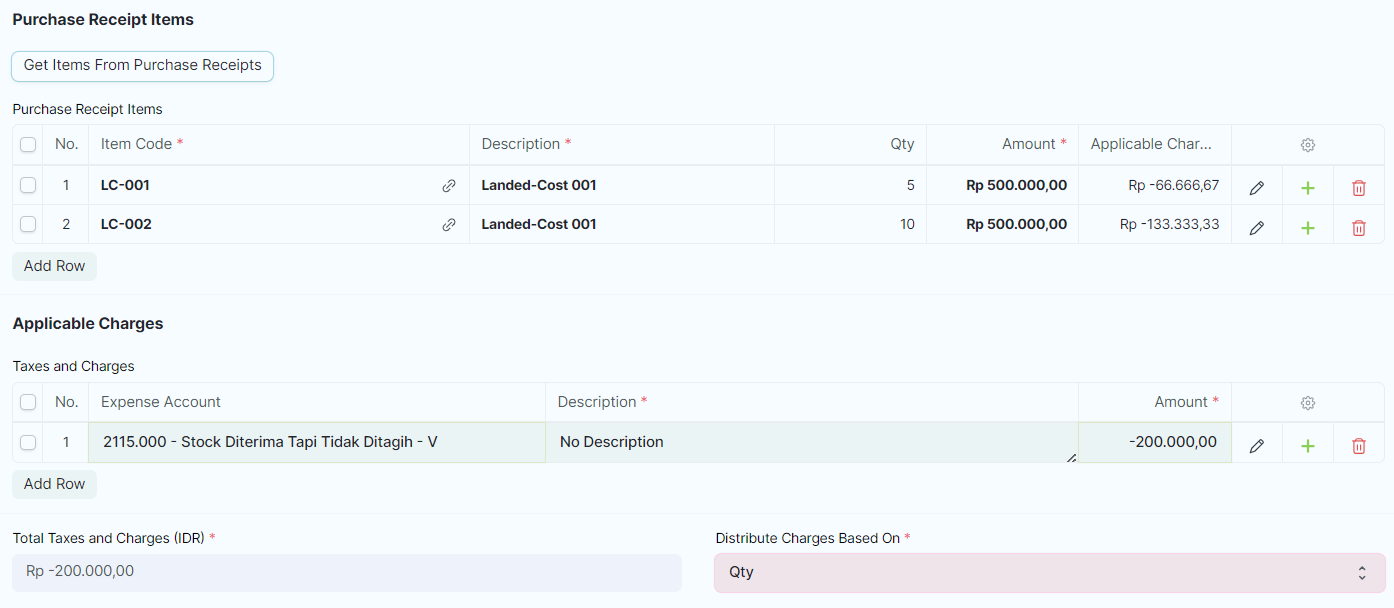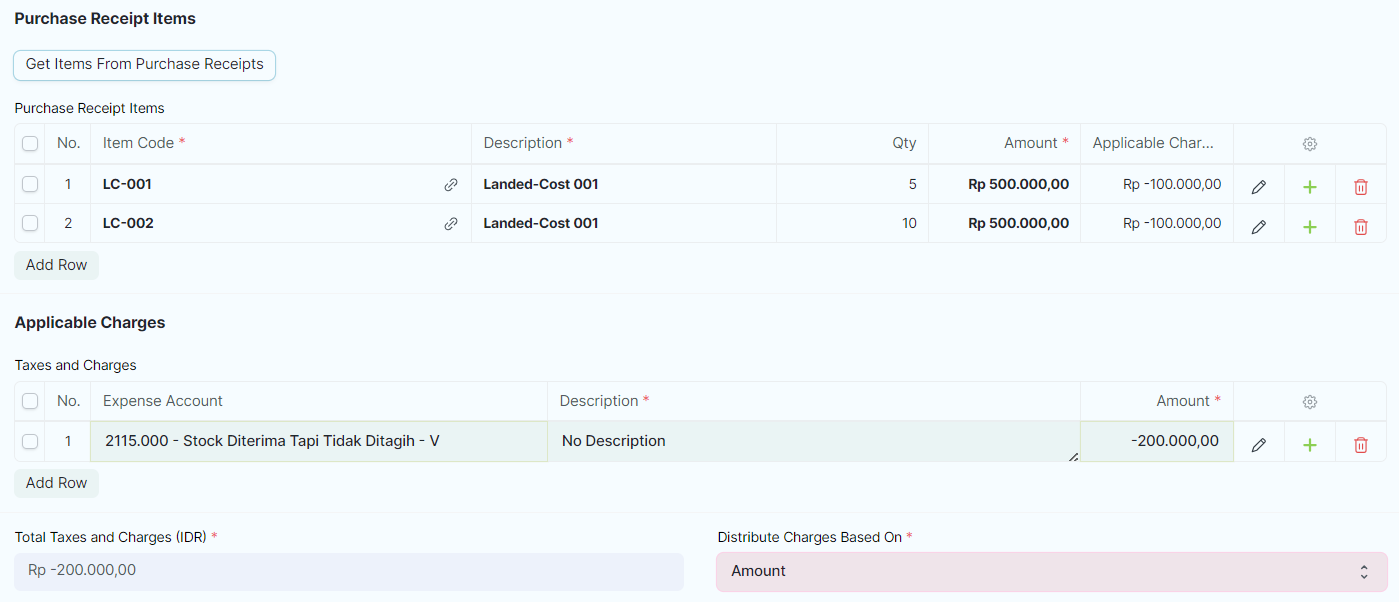Landed Cost Voucher (Biaya Tambahan atas Perolehan Stok)
Landed Cost Voucher adalah dokumen yang menunjukkan penyesuaian nilai stok atas biaya akuisisi, misal biaya forwarder yang terjadi atau dibukukan setelah stok diterima atau bahkan terjual.
Cara Mengakses Landed Cost Voucher
Melalui Home: Home > Stock > Tools > Landed Cost Voucher
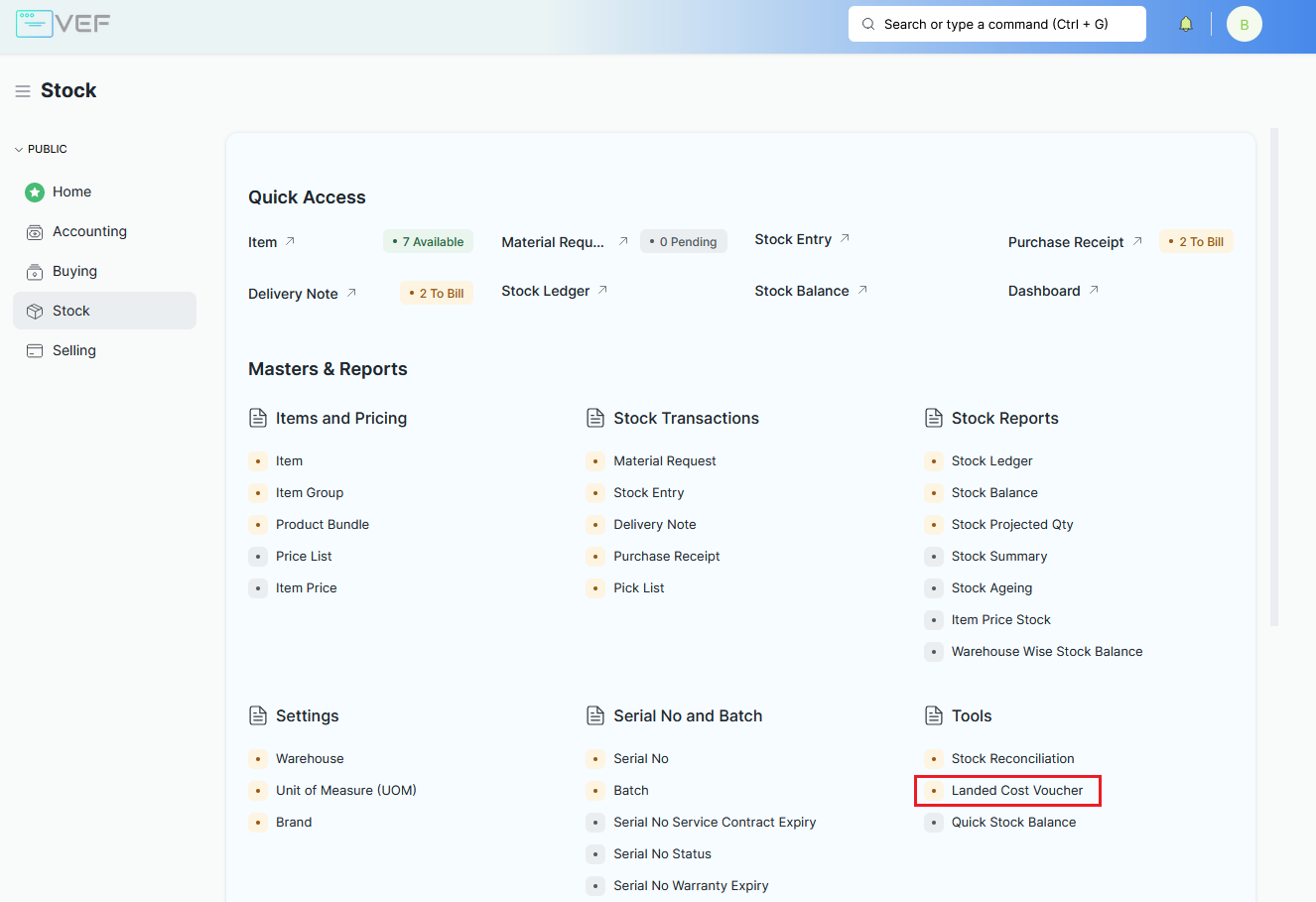
Melalui Search Bar:
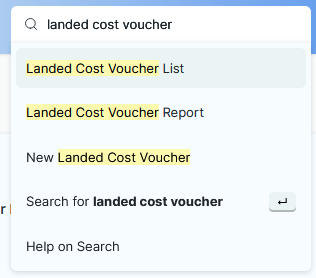
Pembuatan Landed Cost Voucher
Buka Landed Cost Voucer List, klik "+ Add Landed Cost Voucher".
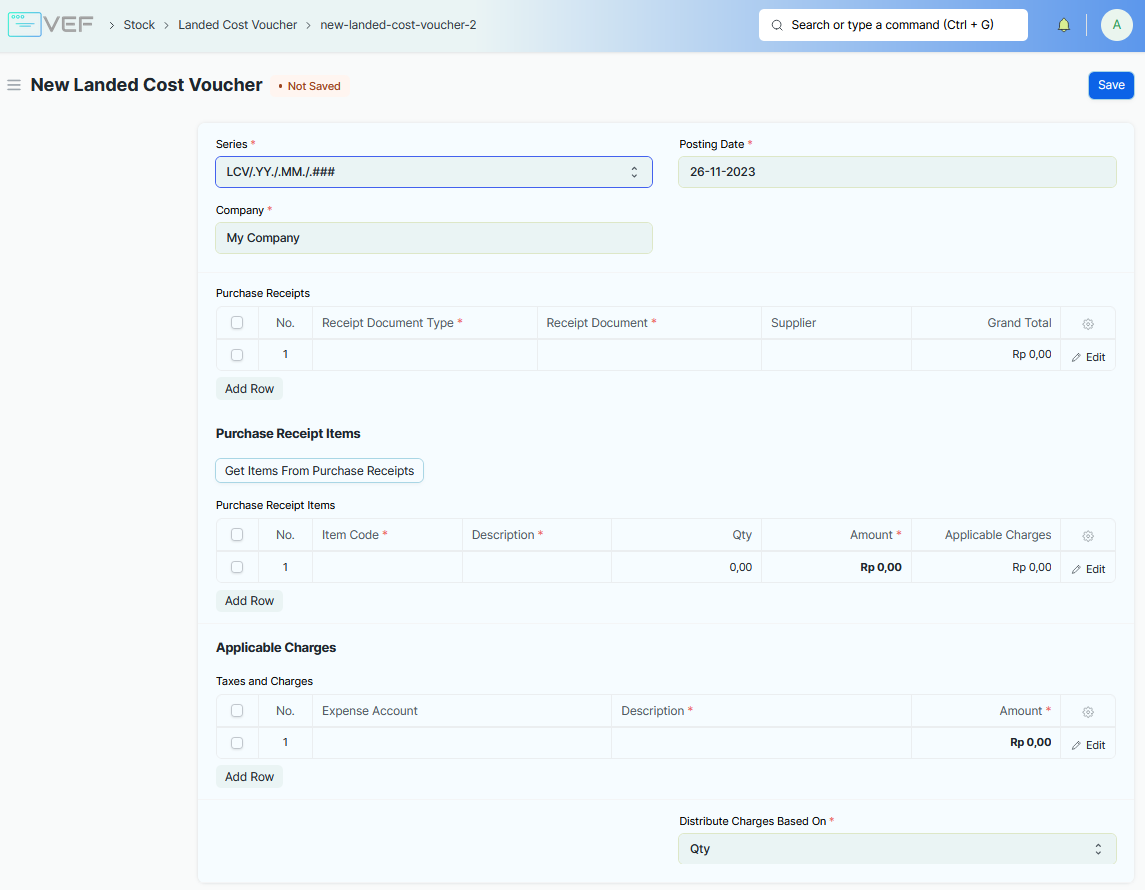
Purchase Invoice
Jika ingin membuat Landed Cost Voucher untuk Purchase Invoice, "Update Stock" pada Purchase Invoice harus dicentang. Jika tidak Purchace Invoice tidak akan ditarik ke Landed Cost Voucher.

Landed Cost Voucher

Purchase Invoice
Purchase Receipt
Jika ingin membuat Landed Cost Voucher untuk Purchase Receipt, "Maintain Stock" pada Item harus dicentang. Jika tidak, Item tidak akan bisa diambil.

Landed Cost Voucher

Purchase Invoice
Masukkan Item melalui "Get Items Purchase Receipt".
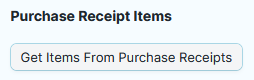
Masukkan biaya - biaya tambahan pada tabel, biaya tambahan akan tersebar ke setiap Item.

Pilih tipe penyebaran harga. Qty berdasarkan jumlah barang, Amount berdasarkan komposisi harga barang, sedangkan Manual berdasarkan yang diatur User sendiri.
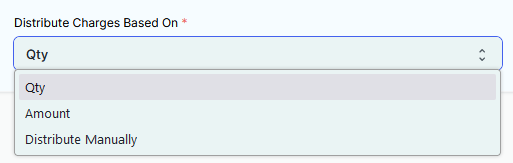
Qty = Penyebaran biaya akan dibagikan sesuai dengan jumlah qty barang, jika jumlah barang 5 dan total biaya Rp. 100,000 maka tiap barang akan menerima Rp. 100,000 : 5 = Rp. 20,000.
Amount = Penyebaran biaya akan disebar sesuai perbandingan komposisi harga barang, jika total harga barang A adalah 10% dari total harga maka barang A akan menerima Rp. 100,000 x 10% = Rp. 10,000.
Distribute Manually = User yang akan mengatur penyebaran biaya tiap barang secara manual.

User dapat mengisi nominal di dalam tabel untuk setiap Item.
Setelah save dan submit, maka biaya Hpp akan disesuaikan.
Efek Terhadap Accounting/General Ledger
Buka dokument Purchase Receipt atau Purchase Invoice yang baru saja dikenakan Landed Cost Voucher

Klik Accounting Ledger.
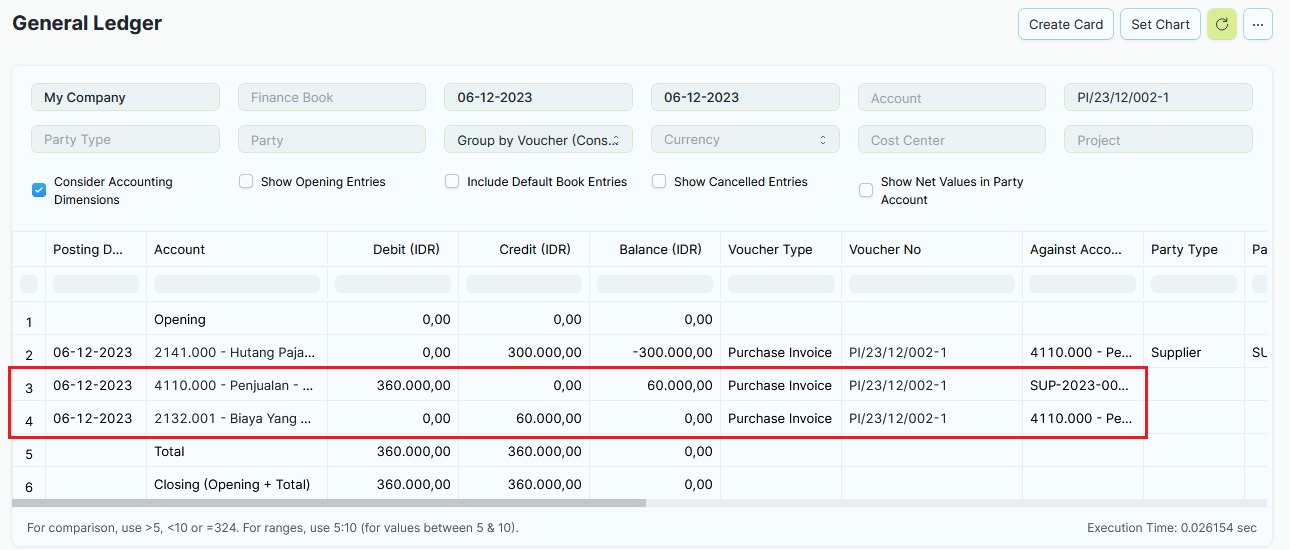
Biaya yang telah dimasukkan akan disesuaikan pada catatan akunting seperti gambar di atas.
Jikan sudah ada pergerakan stok setelah transaksi Purchase Receipt / Purchase Invoice ini, maka nilai valuasi stok / Hpp dari transaksi-transaksi setelahnya juga akan di-readjustment secara otomatis oleh sistem.
Landed Cost Voucher dengan Pajak & Biaya negatif
Kasus ini diperuntukkan untuk Pajak & Biaya yang nilainya negatif.
Buat Landed Cost Voucher
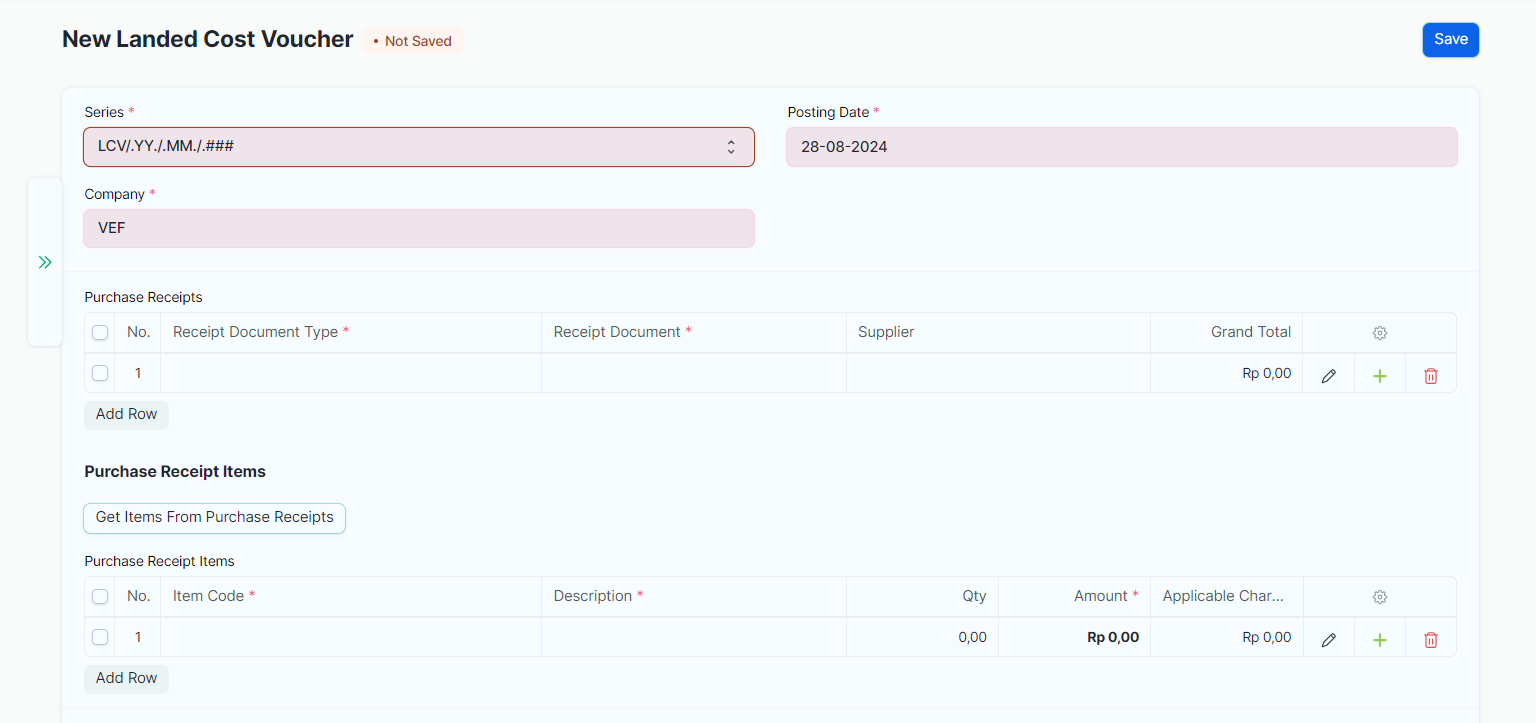
Pilih Receipt Document Type (Purchase Invoice atau Purchase Receipt), Kemudian pilih Dokumen yang ingin disesuaikan

Tekan Get Items From Purchase Receipts untuk mengambil items dari dokumen tersebut
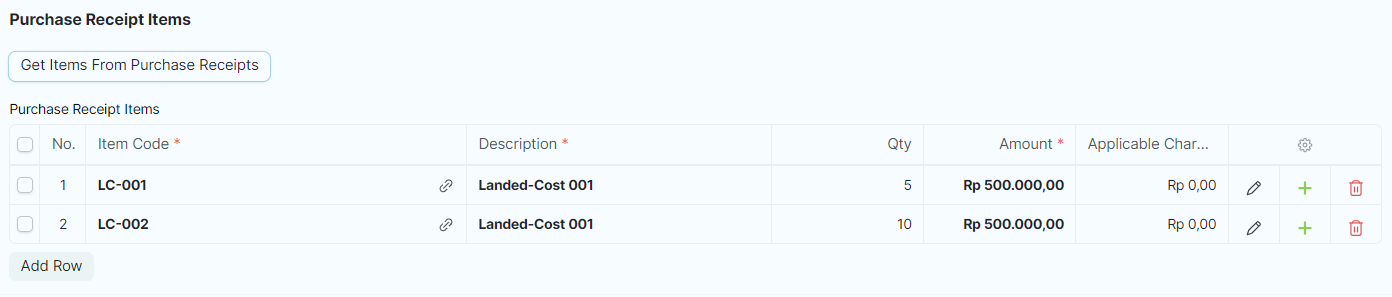
Masukkan Pajak & Biaya dengan nilai negatif

Setelah dimasukkan Pajak & Biaya, maka biayanya akan otomatis didistribusikan ke setiap quantity pada items tersebut
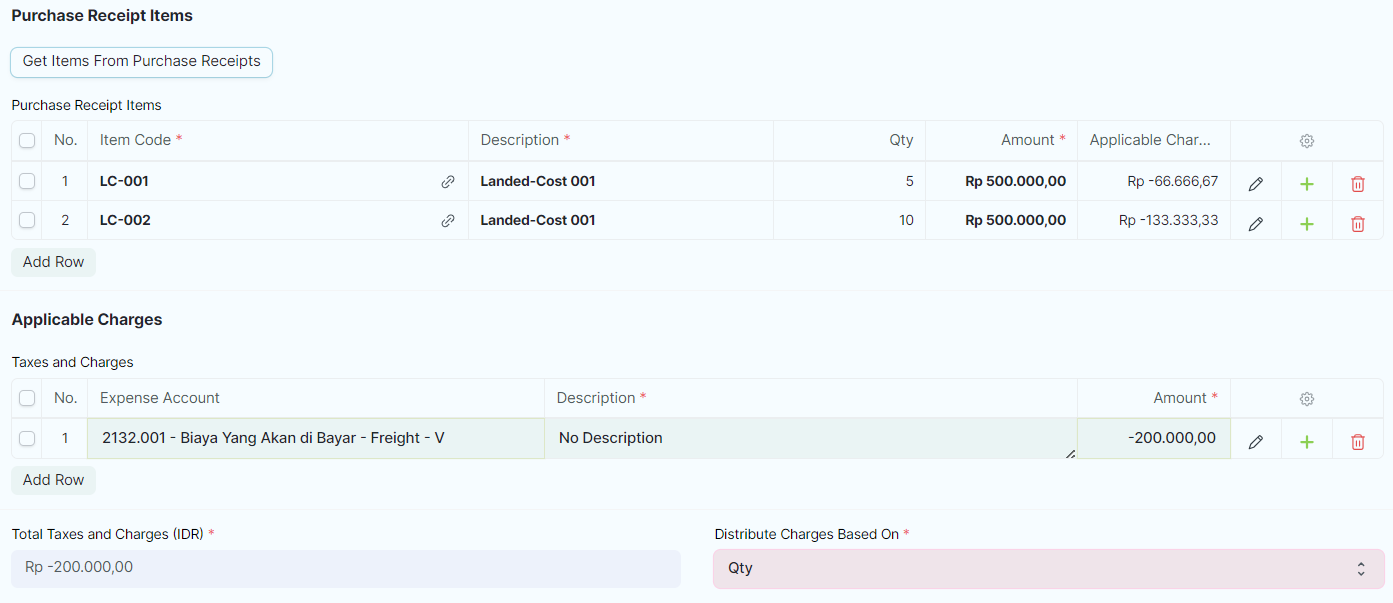
Anda juga dapat mengganti metode pendistribusian biayanya menjadi Amount atau secara manual dengan memilih Distribute Manually
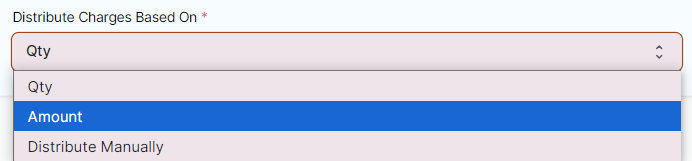
Maka hasilnya akan didistribusikan berdasarkan Amount per baris itemsnya
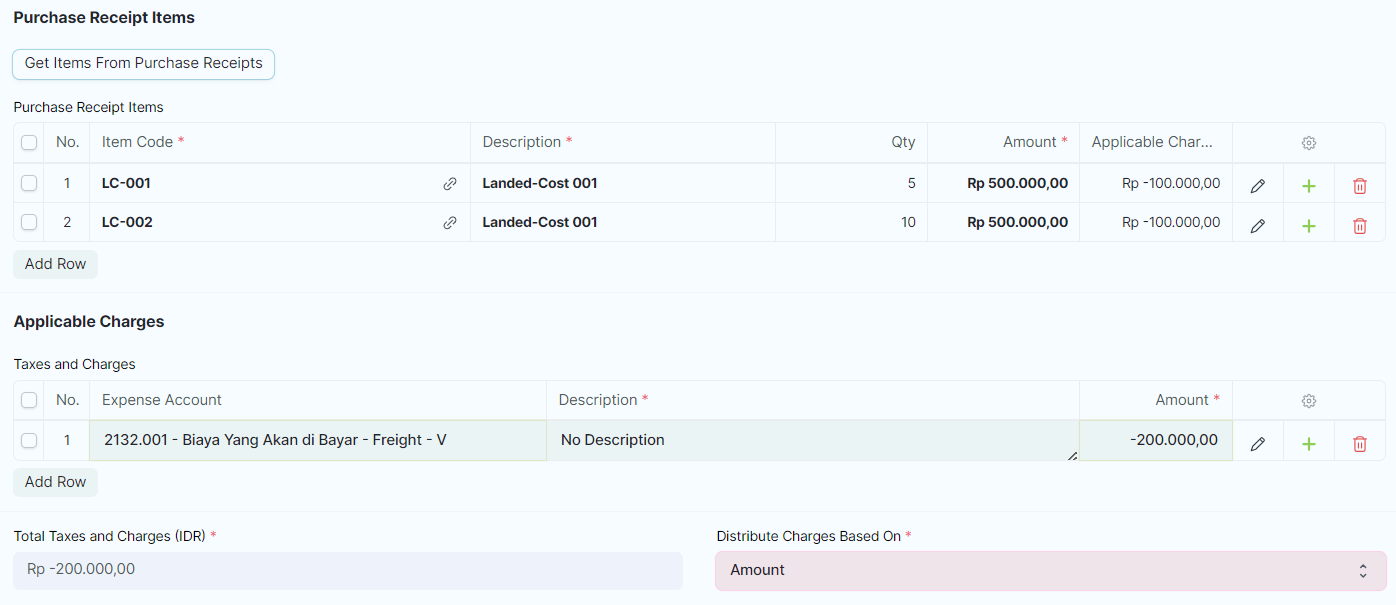
Kemudian Save, dan Submit
Efek Terhadap Accounting/General Ledger ketika nilai Pajak & Biaya negatif
Buka dokument Purchase Receipt atau Purchase Invoice yang baru saja dikenakan Landed Cost Voucher
Klik tombol View, kemudian klik Accounting Ledger
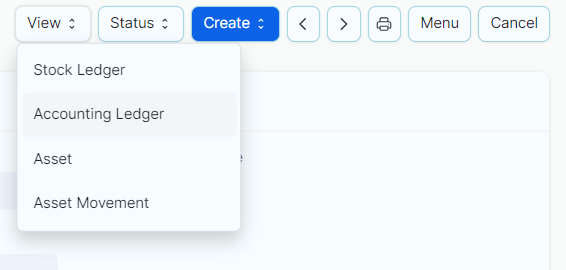
Kondisi General Ledger sebelum dikenakan Landed Cost Voucher
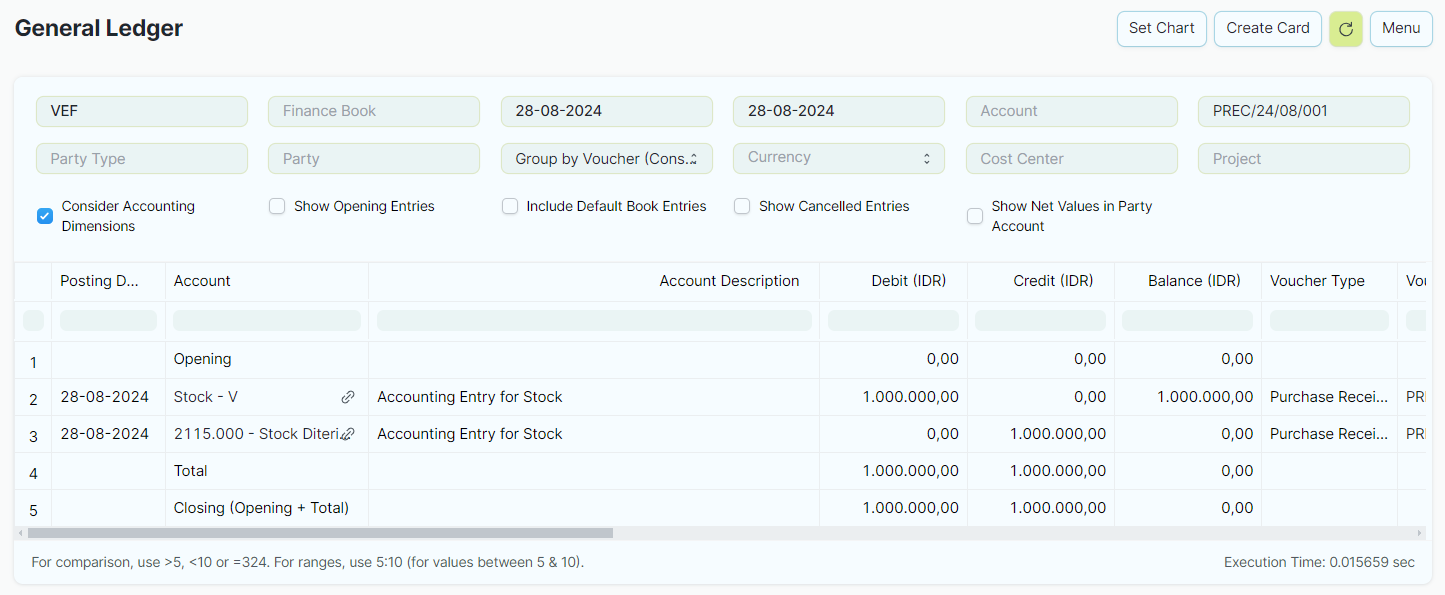
Kondisi General Ledger setelah dikenakan Landed Cost Voucher